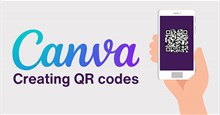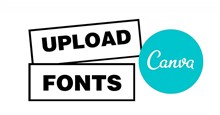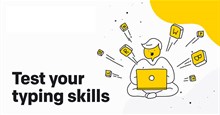TOP tính năng ẩn của Canva vô cùng hữu ích trong thiết kế
Miễn phí và thân thiện với người dùng, Canva giúp việc thiết kế trở nên dễ dàng, thú vị cho cả người nghiệp dư và chuyên nghiệp. Mọi người có thể sử dụng nó thường xuyên cho các bài thuyết trình, báo cáo và ảnh trên mạng xã hội với vô số tính năng phong phú của nó.
Tuy nhiên, nếu nghĩ rằng mình đã biết mọi thứ cần biết về công cụ thiết kế toàn diện này, thì hãy suy nghĩ lại, vì sau đây sẽ là TOP tính năng ẩn vô cùng hữu ích của Canva mà không phải ai cũng từng nghe tới.
TOP tính năng ẩn của Canva vô cùng hữu ích trong thiết kế
Bánh xe màu sắc
Có lẽ một trong những phần khó khăn nhất khi tạo ra một thiết kế ở Canva là tìm màu sắc phù hợp với màu đã có trong ý tưởng của mình. Mặc dù mọi người có thể thử nghiệm lần lượt nhưng mất thời gian tìm kiếm trong hàng triệu màu sắc là điều không ai muốn.
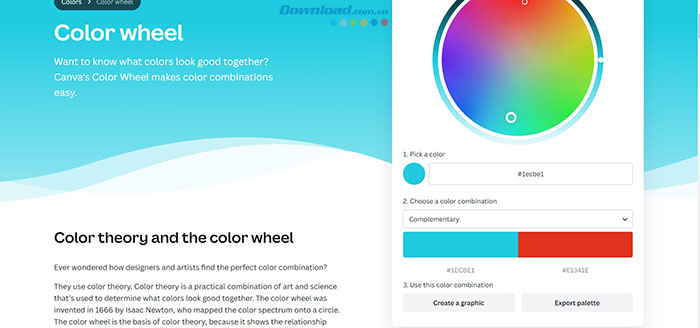
May mắn là Canva đi kèm với một bánh xe màu sắc Color Wheel, giúp người dùng tạo ra sự kết hợp màu sắc mà mình cần. Chỉ cần chuyển đến bánh xe màu của Canva và nhập màu yêu thích. Sau đó, mọi người có thể chọn kết hợp màu: bổ sung, đơn sắc, tương tự, bộ ba hoặc bốn màu. Khi có sự kết hợp của mình, người dùng sẽ bắt đầu tạo đồ họa hoặc chỉ xuất bảng màu.
Trình tạo bảng màu từ hình ảnh
Trình tạo bảng màu của Canva - Color Palette Generator, giúp người dùng chọn lấy bảng màu từ một bức ảnh và sử dụng trong thiết kế. Sau khi tải ảnh lên trang web, nó sẽ tự động tạo bảng màu dựa trên các sắc thái trong ảnh.

Canva cũng cung cấp rất nhiều hình ảnh demo có sẵn trong trường hợp người dùng không có ảnh truyền cảm hứng để tải lên. Chỉ cần nhấp vào Try demo image và nó sẽ hiển thị một bức ảnh mẫu với bảng màu tương ứng.
Ý nghĩa của màu sắc
Tính năng ý nghĩa màu sắc của Canva, Color Meanings, là một trong những công cụ bị đánh giá thấp nhất. Không phải lúc nào cũng có thể sử dụng nó, nhưng nó thực sự là một nguồn tài nguyên tuyệt vời khi muốn thêm một số biểu tượng vào thiết kế của mình.

Ngoài việc cho biết ý nghĩa đằng sau một màu sắc, tính năng này còn cung cấp các thông tin hữu ích khác như giá trị RGB của màu, chuyển đổi CMYK và những màu khác mà nó phù hợp.
Kích thước thiết kế
Với vô số thứ có thể sử dụng khi thiết kế bằng Canva, mọi người có thể khó ghi nhớ được kích thước tiêu chuẩn cho từng mục đích. Có những yêu cầu kích thước cụ thể cho hình thu nhỏ video YouTube, ảnh đại diện và ảnh bìa Facebook,...

Nếu không muốn mất thời gian tìm kiếm trên internet mỗi khi cần biết kích thước, chỉ cần truy cập Design Size Guide của Canva. Nó có mọi thông tin kích thước mà người dùng cần ở một trang, từ kích thước dùng trên mạng xã hội đến tài liệu và kích thước giấy.
Tính năng Kiểu
Nếu thường xuyên đau đầu mỗi khi cần tìm cặp phông chữ hoàn hảo hoặc bảng màu lý tưởng cho thiết kế của mình, chắc chắn tính năng Kiểu của Canva sẽ là cứu cánh tuyệt. Tính năng này được ẩn trong phần Thêm trên bảng điều khiển thiết kế ở phía bên trái màn hình.
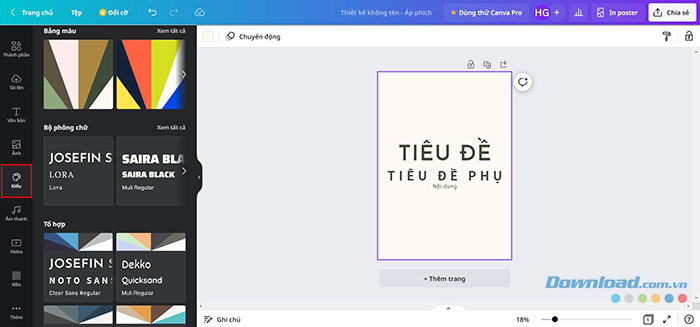
Mọi người có thể tìm thấy ít nhất 30 bộ font chữ và bảng màu khác nhau tại đây, cộng với một số kết hợp bảng màu và kiểu phông chữ được tạo sẵn.
Trình tạo mã QR
Một công cụ khác ẩn sau phần Thêm trên bảng điều khiển thiết kế là trình tạo mã QR. Nó khá đơn giản để sử dụng, chỉ cần dán một URL vào trường văn bản và nó sẽ tạo mã QR để chèn vào thiết kế của người dùng.

Điều này đặc biệt hữu ích nếu muốn cung cấp cho khán giả một cách dễ dàng truy cập vào trang web hoặc biết thêm thông tin về sản phẩm, dịch vụ mà mọi người đang quảng cáo trong thiết kế của mình.
Tích hợp Pixabay và Pexels
Nếu từng phải dành hàng giờ để tạo ra một thiết kế, có lẽ mọi người đã chán ngấy và mệt mỏi với việc vào Pexels và Pixabay để tìm ảnh, tải xuống rồi đăng lên Canva. Trong trường hợp đó, người dùng sẽ rất vui khi biết rằng có thể duyệt qua cả 2 trang web mà không cần phải rời khỏi bảng điều khiển thiết kế Canva.

Nhờ việc tích hợp Pexels và Pixabay cũng ẩn đằng sau phần Thêm, giờ đây, chỉ cần một vài cú nhấp chuột nhanh chóng là người dùng có thể truy cập tất cả kho ảnh mà mình cần.
Liên kết
Ngoài mã QR, còn một cách khác để đưa người xem điều hướng đến URL đã chọn từ thiết kế, đó là thông qua liên kết. Nó hoạt động giống như hyperlink trong Microsoft Word hoặc Google Docs.

Chỉ cần chọn phần tử trên thiết kế Canva (nó có thể là văn bản hoặc hình ảnh) và nhấp vào biểu tượng liên kết ở trên cùng để chèn URL. Điều này đặc biệt hữu ích khi thiết kế danh thiếp ở Canva.
Lưu vào Google Drive và Dropbox

Canva cung cấp nhiều cách để xuất thiết kế, ngoài việc tải xuống, ví dụ như lưu thẳng vào Google Drive hoặc Dropbox. Để làm như vậy, hãy nhấp vào Chia sẻ > Thêm, sau đó cuộn xuống mục Lưu, nơi người dùng có thể thấy một số tùy chọn lưu trữ đám mây. Mọi người cũng có thể gửi thiết kế đến điện thoại của mình hoặc chia sẻ nó trên các nền tảng truyền thông xã hội.
Chỉnh sửa PDF

Không nhiều người biết rằng Canva không chỉ là một công cụ thiết kế, mà còn là một trình chỉnh sửa PDF. Người dùng thực sự có thể tải bất kỳ tệp PDF nào lên Canva và có thể chỉnh sửa nó khi thấy phù hợp. Mọi người có thể sử dụng tính năng này sau khi tạo ebook ở Canva nếu muốn thay đổi kiểu của ebook hoặc sửa một số lỗi chính tả.
Nút thông tin
Hàng trăm mẫu của Canva giúp bất kỳ ai cũng có thể tạo ra các ấn phẩm đẹp mắt một cách dễ dàng. Tuy nhiên, đôi khi mọi người sẽ gặp tình trạng không biết một phần tử trên mẫu đó và cách tìm nó.
Đó là lúc nút thông tin phát huy tác dụng. Mỗi khi cần biết thông tin của bất kỳ phần tử trong mẫu nào, chỉ cần nhấn vào biểu tượng thông tin trên thanh công cụ.
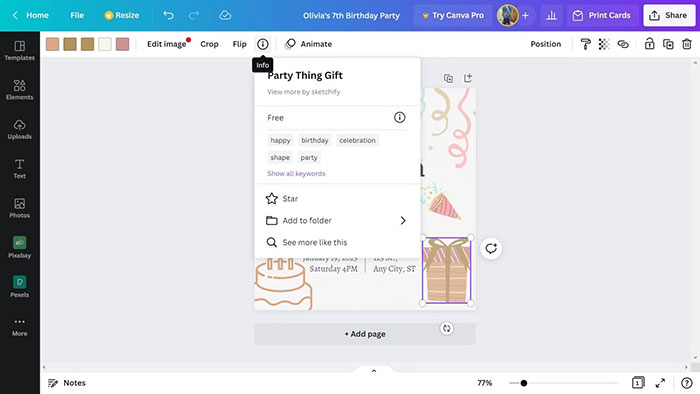
Nó sẽ cho biết tên của phần tử, các từ khóa liên quan đến nó và liệu nó có sẵn trong phiên bản miễn phí hoặc chuyên nghiệp hay không. Người dùng cũng có thể nhấp vào Dấu sao để lưu phần tử trên ngăn bên trái của bảng điều khiển thiết kế để dễ dàng truy cập bất kỳ lúc nào.
TOP
-

Hướng dẫn tạo thiệp chúc mừng Giáng Sinh online
-

Hướng dẫn tạo mã QR trong Canva
-

TOP phần mềm chia sẻ chuột và bàn phím trên nhiều máy tính
-

Hướng dẫn tạo và tùy chỉnh bảng trong Canva
-

Hướng dẫn tải font chữ mới lên Canva
-

Hướng dẫn thiết kế danh thiếp bằng Canva
-

TOP mod Granblue Fantasy: Relink nên cài đặt
-

TOP loài cá tốt nhất nên bắt trong Dave the Diver
-

TOP Mod Black Myth: Wukong hay nhất
-

TOP trang web kiểm tra tốc độ đánh máy tính
-

TOP 5 đội bóng tốt nhất để quản lý trong NBA 2K24
-

TOP mod Marvel Rivals người chơi nên cài đặt